
Как редактировать аудиофайлы? [Практическое руководство по редактированию аудио]

У вас есть аудиофайлы с плохим качеством звука или нежелательными фоновыми шумами и вы хотите улучшить их качество? Улучшение качества ваших аудиофайлов непременно обогатит их и сделает более приятными. Но знаете ли вы, как редактировать аудиофайлы в соответствии с вашими требованиями? Эта статья расскажет вам обо всем, что вам следует знать. Читайте, чтобы учиться.
Под редактированием звука понимается процесс изменения звукозаписей. Это может включать музыку, диалоги, звуковые эффекты и т. д. Процесс включает в себя удаление, копирование, вставку, замену и вырезание для достижения определенной цели. Это то же самое, что редактировать письменную работу. Единственная разница в том, что вы будете изменять звуки, а не работать над словами. Таким образом, вы можете рассматривать редактирование аудио как способ улучшения аудиофрагмента для улучшения его качества или достижения ваших конкретных целей.
Существует два типа редактирования аудио: разрушительное и неразрушающее. Деструктивное редактирование предполагает постоянное изменение исходного аудиофайла, а неразрушающее позволяет создать новую версию аудиофайла, сохраняя при этом исходный файл. Деструктивное редактирование выполняется быстро, но исправить ошибки будет сложно. С другой стороны, неразрушающее редактирование позволяет редактировать аудиофайл в режиме реального времени и требует большей вычислительной мощности.
Вы можете редактировать аудиофайлы различными способами. Ниже приведены некоторые из лучших методов редактирования аудио:
Хотите улучшить качество своих аудиофайлов, но не знаете, с чего начать? Профессиональное приложение для редактирования аудио поможет вам улучшить ваши аудиофайлы низкого качества в соответствии с вашими предпочтениями. Из доступных инструментов Video Converter Ultimate создал прецедент благодаря своим непревзойденным возможностям редактирования аудио. Это универсальный инструмент для обработки аудио и видео, который позволяет пользователям легко редактировать, конвертировать и сжимать аудио и видео файлы.
Более 10 миллионов редакторов по всему миру доверяют Video Converter Ultimate за его почти идеальную производительность. Помимо того, что он превосходен в качестве аудио- и видеоредактора , он предлагает базовые функции редактирования видео и использует первоклассную технологию кодирования, что позволяет создавать непревзойденные аудио- и видеофайлы. Поддерживая более 1000 форматов, включая MP3, MP4, WMA, FLAC, AVI и т. д., он без проблем работает на Windows и Mac , обладая интуитивно понятным пользовательским интерфейсом, обеспечивающим непревзойденные возможности. Популярный вариант для многих благодаря своим передовым функциям. Некоторые из этих функций включают в себя:
Ниже описано, как редактировать аудиоклипы с помощью приложения Video Converter Ultimate:
01 Загрузите приложение, установите и запустите его на своем компьютере.
02 Добавьте аудиофайл, который хотите отредактировать, нажав кнопку «Добавить файл» и выбрав опцию «Добавить файлы или папки». Альтернативно вы можете перетащить файлы в программу.

03 Теперь загруженные аудиофайлы можно увидеть в интерфейсе приложения. Выберите аудиоклип и нажмите кнопку «Вырезать», чтобы удалить ненужные части.

04 Это можно сделать, установив время начала и окончания аудиоклипа или перетащив клиппер на индикатор выполнения. Нажмите кнопку «Добавить сегмент», чтобы создать дополнительные сегменты.

05 После редактирования аудиофайла нажмите кнопку «Сохранить» в правом нижнем углу. Теперь просмотрите аудиофайл, нажав на его миниатюру. Если вас устраивает результат, вы можете преобразовать его в выбранный вами формат, нажав кнопку «Преобразовать все».

Windows Media Player — это программа Windows , которая позволяет пользователям эффективно редактировать аудио и видео файлы. Вы также можете загрузить и установить некоторые плагины, чтобы добавить расширенные функции редактирования. Ниже описано, как редактировать видео с помощью проигрывателя Windows Media:
Шаг 1. Запустите на своем компьютере приложение «Проигрыватель Windows Media».
Шаг 2. Перейдите в левую часть интерфейса приложения и нажмите кнопку «Музыка». Это поможет вам открыть список всех файлов MP3 на вашем компьютере.

Шаг 3. Затем выполните поиск по списку файлов MP3 и определите тот, который вы хотите отредактировать. После этого щелкните файл правой кнопкой мыши и выберите опцию «Редактировать».
Шаг 4. С его помощью вы можете редактировать различные аспекты песни, такие как имя исполнителя, жанр песни и т. д. Если вы хотите выполнить другие расширенные действия, например вырезать части файла, загрузите дополнительные плагины.
Шаг 5. Когда вы закончите редактирование файла, нажмите кнопку «ОК», чтобы сохранить изменения.
Вы также можете обрезать аудиофайлы на своем компьютере с помощью проигрывателя Windows Media, выполнив следующие действия:
Шаг 1. Начните с загрузки и установки плагина SolveigMM WMP на свой компьютер и откройте программное обеспечение Windows Media Player.
Шаг 2. Перейдите в интерфейс проигрывателя Windows Media и выберите пункт «Инструменты» в верхней строке меню. Затем выберите опцию «Плагины» и опцию «Плагин SolveigMM WMP Trimmer».

Шаг 3. После этого перейдите в проигрыватель Windows Media и нажмите кнопку «Музыка», чтобы открыть список доступных файлов MP3. Выберите аудиоклип, который хотите отредактировать, и выберите опцию «Редактировать файл».
Шаг 4. С помощью ползунка отметьте часть, которую хотите обрезать. Переместите его в начальную точку и нажмите кнопку «Добавить создателя». Снова переместите ползунок, чтобы отметить конечное положение аудиоклипа.
Шаг 5. После обрезки аудиоклипа нажмите кнопку «Файл», чтобы экспортировать его. Далее выберите опцию «Сохранить как» и выберите папку, в которой вы хотите сохранить файл.
MyEdit — это бесплатный онлайн-инструмент для редактирования аудио, который позволяет пользователям редактировать свои аудиофайлы онлайн. Это приложение имеет простой пользовательский интерфейс и инструменты редактирования видео с искусственным интеллектом, которые упрощают редактирование аудио. Эта онлайн-платформа для редактирования аудио имеет мощные функции, такие как преобразователь голоса, удаление вокала, обрезка звука, поиск BPM и удаление шума ветра/фона.
MyEdit — лучшее бесплатное онлайн-приложение для редактирования аудио, которое позволит вам выполнять сложные задачи по редактированию аудио. Следующие шаги помогут вам отредактировать аудиофайл с помощью MyEdit:
Шаг 1. Посетите официальный сайт MyEdit. Выберите аудиофункцию, которую хотите добавить, удалить или изменить. Здесь вы можете выбрать такие функции, как удаление голоса, изменение голоса, удаление ветра, изменение высоты тона и многое другое.
Шаг 2. Загрузите аудиофайл на платформу, нажав кнопку «Выбрать файл».
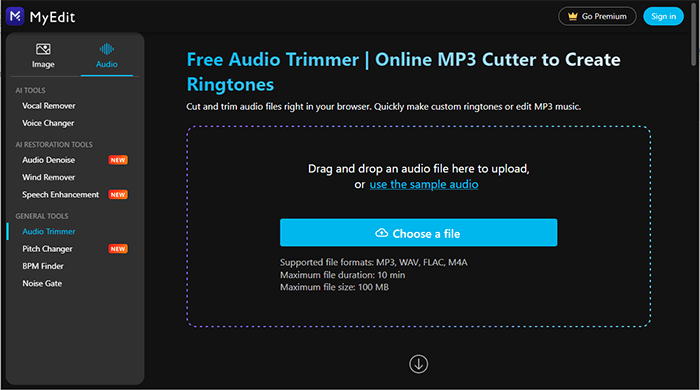
Шаг 3. Теперь отредактируйте видео в соответствии с вашими требованиями. Выберите формат, который вы хотите использовать, и нажмите кнопку «Загрузить», чтобы загрузить отредактированный аудиофайл на свой компьютер.
Ocenaudio — лучшее приложение для редактирования однодорожечного аудио, которое очень надежно подходит для деструктивного редактирования аудиофайлов. Интуитивный пользовательский интерфейс выделяет его среди аналогов. С помощью этого мощного приложения вы можете добавлять водяные знаки в аудиофайл, манипулировать метаданными аудиофайла, редактировать определенные каналы, выполнять различные операции с буфером обмена, обрезать видео , удалять фоновый шум, регулировать высоту звука и т. д.
Это выдающийся аудиоредактор, идеально подходящий для всех пользователей, включая начинающих пользователей компьютеров. Интересно, что приложение доступно бесплатно, несмотря на его непревзойденные возможности. Ниже описано, как использовать это мощное приложение для редактирования аудио для редактирования аудиоклипов:
Шаг 1. Перейдите на официальный сайт приложения, скачайте, установите и запустите приложение на своем компьютере.
Шаг 2. Создайте новый проект, нажав кнопку «Файл» и выбрав опцию «Новый».
Шаг 3. Выберите микрофон, перейдя к «Элементы управления», нажав «Конфигурация микшера записи» и выбрав микрофон.
Шаг 4. Нажмите кнопку с «красным» кружком в верхнем левом углу и выберите канал и частоту дискретизации, которые соответствуют вашему проекту.
Шаг 5. Чтобы отредактировать файлы, остановите запись, выделите область, которую хотите отредактировать, и примените эффекты с помощью инструмента.
Шаг 6. Сохраните отредактированный файл на свое устройство, нажав кнопку «Файл», кнопку «Сохранить» и выбрав расположение и формат файла.

В приведенной выше статье объясняется, как редактировать аудиофайлы, используя различные методы, обсуждаемые в этой статье. Выберите метод, который подходит вам лучше всего. Однако мы рекомендуем использовать приложение Video Converter Ultimate , поскольку оно простое в использовании, быстрое и надежное.
Похожие статьи:
Как добавить свой собственный звук в TikTok [не могу пропустить в 2024 году]
10 лучших вариантов редактора MOV — легко редактируйте файлы MOV [Обновленное руководство]
От зрителя к создателю: как сделать видео реакции с помощью Easy
[Руководство] Как скачать ролики из Instagram со звуком и сохранить в формате MP3

 Советы по видео и аудио
Советы по видео и аудио
 Как редактировать аудиофайлы? [Практическое руководство по редактированию аудио]
Как редактировать аудиофайлы? [Практическое руководство по редактированию аудио]